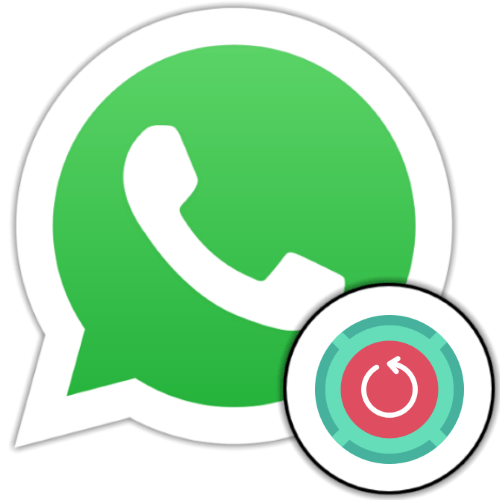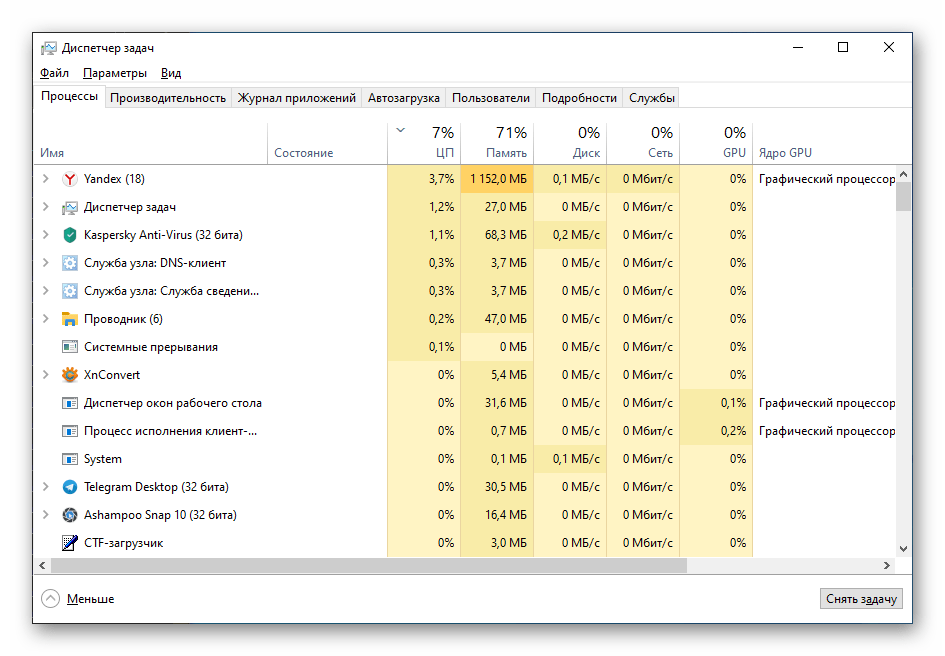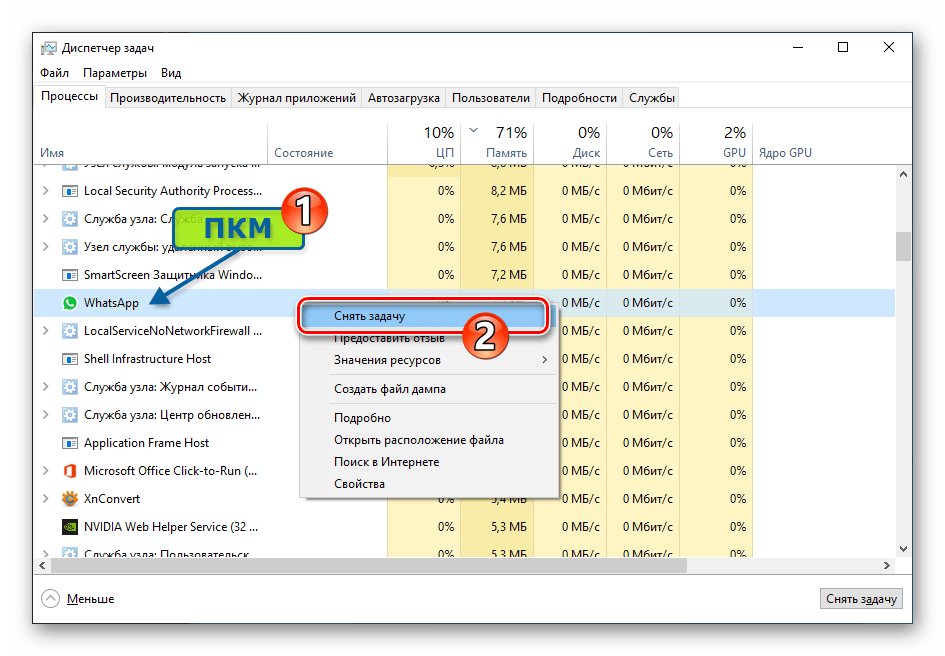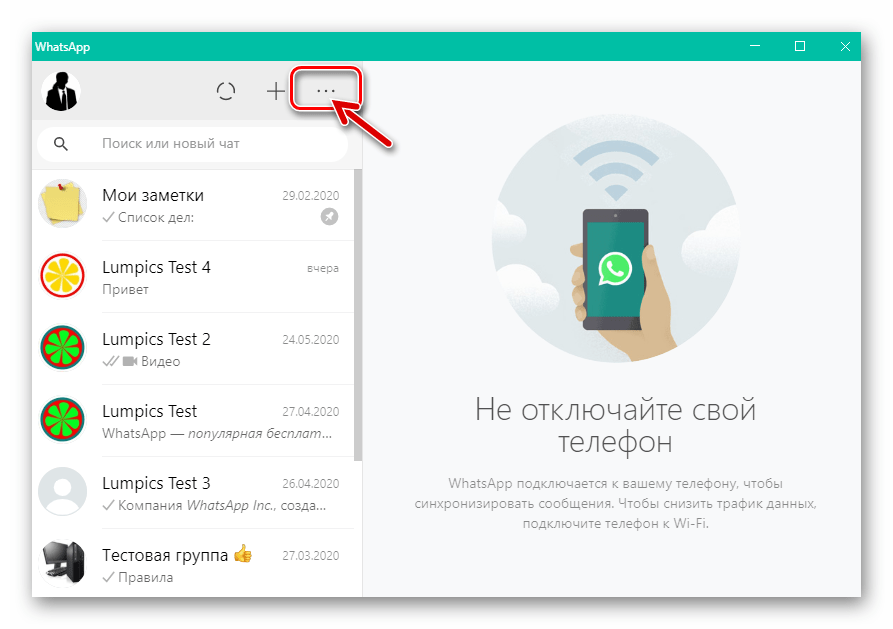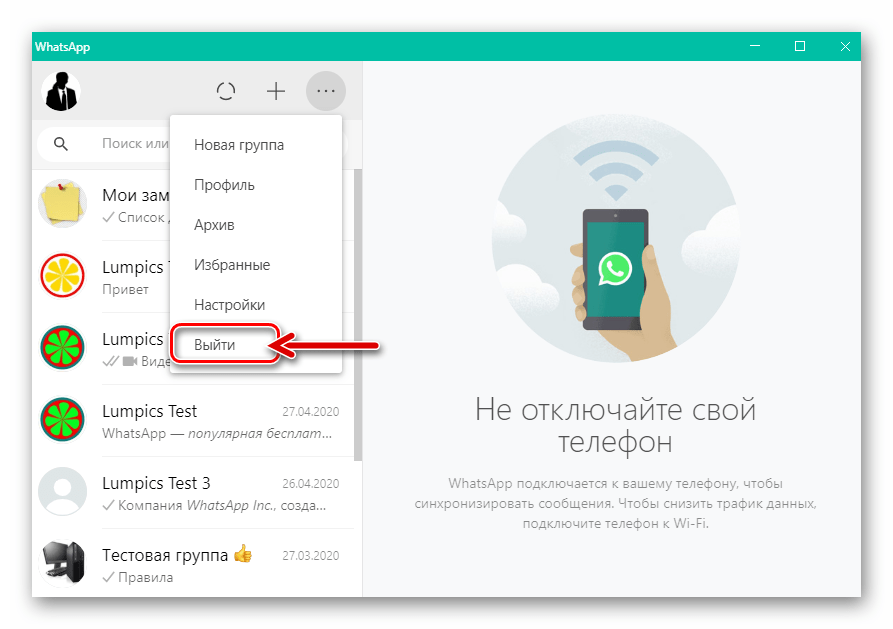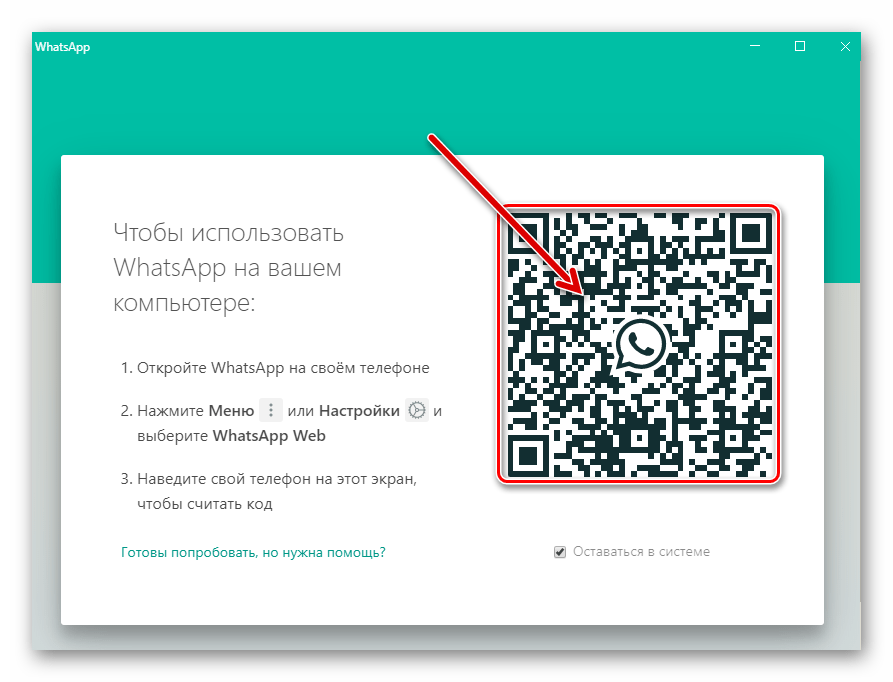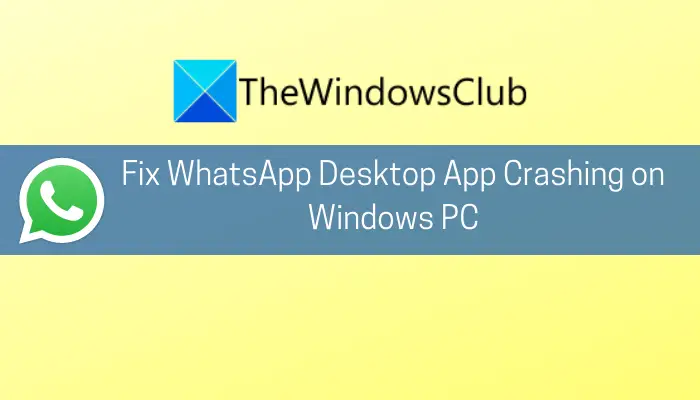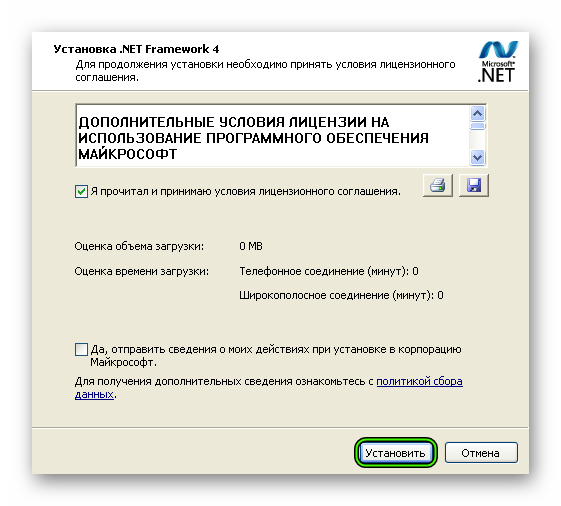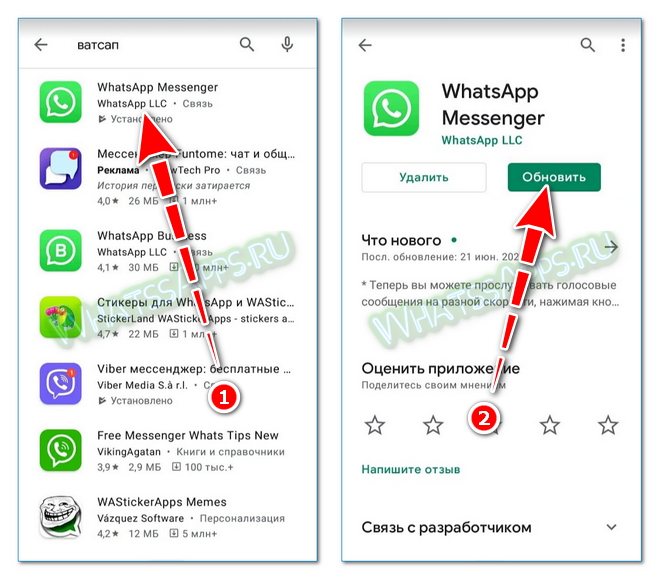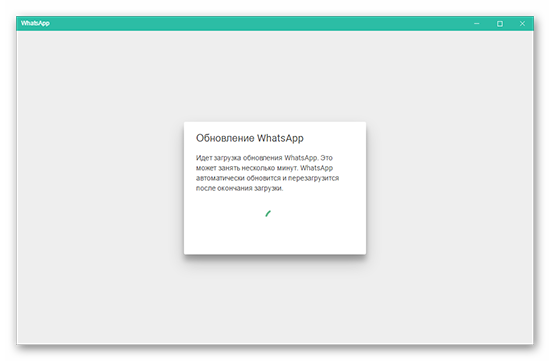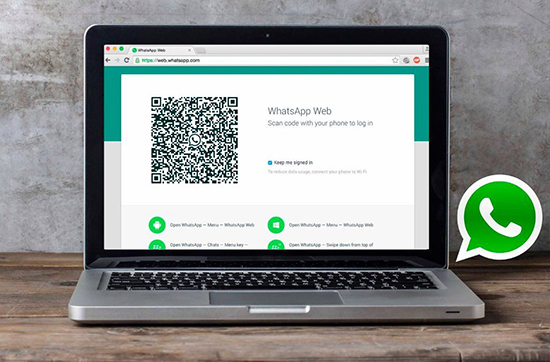Содержание
- Перезагрузка мобильных версий WhatsApp
- Перезапуск десктопного приложения WhatsApp
- Способ 1: Закрытие и открытие мессенджера
- Способ 2: «Диспетчер задач» Windows
- Способ 3: Главное меню мессенджера
- Вопросы и ответы
Перезагрузка мобильных версий WhatsApp
Перезапуск предназначенных для функционирования на Android-девайсах и iPhone вариантов мессенджера осуществляется по применимым в отношении любого другого мобильного софта алгоритмам, а сама процедура перезагрузки WhatsApp выполнима не единственным способом. Методы решения рассматриваемой задачи со смартфонов подробно описаны в отдельной, размещенной на нашем сайте статье.
Подробнее: Перезагрузка мессенджера WhatsApp на Android-устройствах и iPhone
Перезапуск десктопного приложения WhatsApp
Перезагрузку программы WhatsApp для Windows осуществить совершенно не сложно, а выбор метода зависит от обуславливающих такую необходимость факторов и конечной цели пользователя.
Способ 1: Закрытие и открытие мессенджера
Если целью проведения рассматриваемой операции является по сути остановка работы приложения мессенджера, а затем его повторный запуск без потери данных, для реализации задуманного потребуется всего несколько раз кликнуть мышью:
- В независимости от демонстрируемой в окне WhatsApp для Windows информации, щёлкните по крестику справа в его заголовке. Это приведет к мгновенному закрытию программы.
- Запустите мессенджер на десктопе повторно, воспользовавшись ярлыком на Рабочем столе или соответствующим пунктом в Главном меню Виндовс.
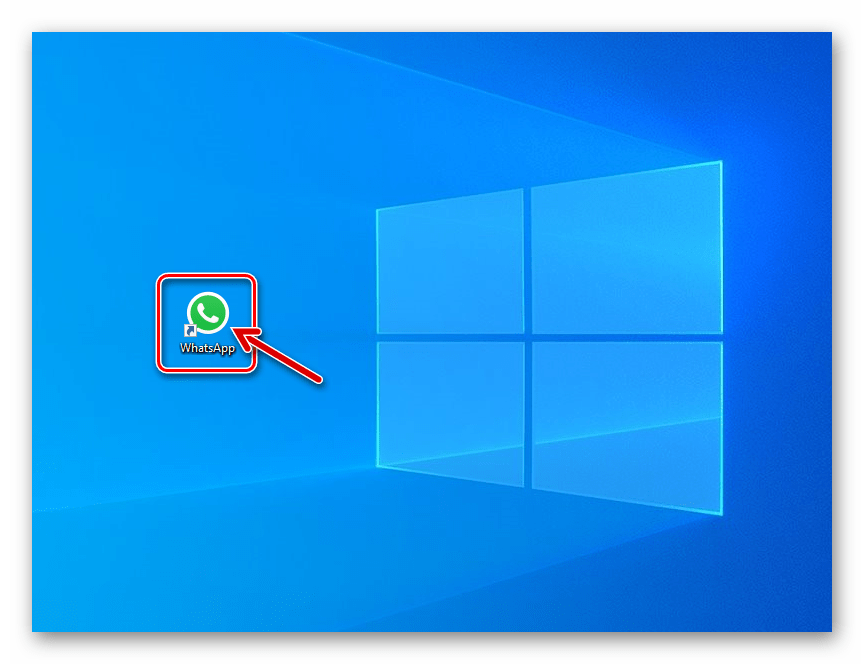
Способ 2: «Диспетчер задач» Windows
В ситуации когда необходимость перезагрузки мессенджера обусловлена его зависанием, что делает невозможным выполнение процедуры обычным описанным выше методом, потребуется привлечь «Диспетчер задач» Windows.
- Любым привычным способом откройте «Диспетчер задач» Виндовс. Напомним, проще всего это сделать путем нажатия комбинации клавиш «Ctrl»+«Shift»+«Esc».
Подробнее: Запуск «Диспетчера задач» в Windows
- Прокрутите демонстрируемый на вкладке «Процессы» список, найдите в нем пункт «WhatsApp».
- Кликните по одноименному с названием мессенджера процессу правой кнопкой мыши, выберите «Снять задачу» в открывшемся контекстном меню.
- Закройте уже не демонстрирующий указанный процесс «Диспетчер задач»,
запустите мессенджер вновь тем способом, который предпочитаете.
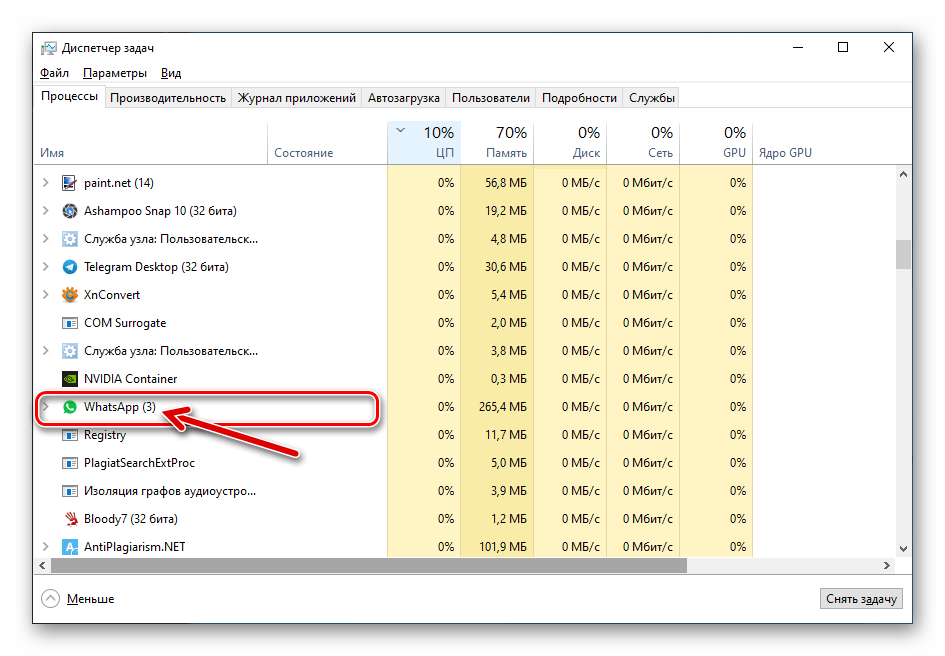

Способ 3: Главное меню мессенджера
В некоторых случаях перезапуск WhatsApp требуется для того, чтобы перейти к использованию в мессенджере отличной от задействованной в настоящий момент учетной записи. Для реализации такой перезагрузки сделайте следующее.
- Вызовите главное меню ВатсАп, кликнув по расположенной над списком открытых чатов и выполненной в виде трёх точек кнопке.
- В отобразившемся списке опций щёлкните по пункту «Выйти».
- В результате через мгновение мессенджер продемонстрирует окно авторизации в аккаунте. Если есть желание полностью перезагрузить программу, закройте ее с помощью крестика в заголовке окна и запустите вновь, а уже затем авторизуйте десктопный клиент WhatsApp c помощью мобильного приложения сервиса.
Читайте также: Сканирование QR-кода для активации десктопной или веб-версии мессенджера WhatsApp
Еще статьи по данной теме:
Помогла ли Вам статья?
На чтение 6 мин Просмотров 2.5к. Опубликовано 10.11.2021
WhatsApp — жизненно необходимый инструмент общения для простых людей и для бизнеса. Для последних особенно важно, чтобы WhatsApp хорошо работал не только на смартфоне, но и на компьютере. Тот факт, что мессенджер перестал открываться на ПК может стать настоящей катастрофой. В этой статье вы узнаете несколько отличных способов, для решения этой проблемы.
Изначально WhatsApp предусматривался только как мессенджер для мобильных гаджетов. Но, глядя на своего основного конкурента Telegram, Ватсап все же создал приложения для Windows и Mac…правда не совсем удачные. Программа для компьютера часто зависает, а иногда и вовсе не открывается. Но все же есть средства, которые помогут вам наладить работу десктопного WhatsApp.
Содержание
- Перезагрузите мессенджер
- Используйте одну и ту же сеть Wi-Fi
- Запустите приложение от имени администратора
- Устраните неполадки при подключении к Сети
- Восстановите WhatsApp
- Устраните проблемы на телефоне
- Перейдите к WhatsApp Web
Перезагрузите мессенджер
Некоторые компоненты WhatsApp могут работать в фоновом режиме, чтобы вы оставались на связи. Но порой в программе происходит сбой и не все фоновые процессы отключаются, когда вы выходите из мессенджера. Они-то и мешают приложению повторно нормально загрузиться.
Чтобы завершить эти процессы:
- Откройте Диспетчер Задач. Для этого щелкните правой кнопкой мыши на панель задач и выберите пункт «Запустить диспетчер задач» из появившегося меню.
- В окне Диспетчера перейдите на вкладку «Процессы», а затем отсортируйте их по имени, чтобы быстрей найти все процессы, связанные с WhatsApp.
- Теперь щелкните на каждую из них и выберите действие «Завершить процесс».
Когда все фоновые процессы будут завершены, можно вновь попытаться запустить мессенджер.
Этого же эффекта можно добиться и при перезагрузке системы. Но для компьютера будет лучше, если вы все же завершите открытые процессы через Диспетчер Задач.
Используйте одну и ту же сеть Wi-Fi
Приложение WhatsApp на компьютере может смутить тот факт, что вы используете разное подключение к Интернету для мобильной и десктопной версии мессенджера. Такие действия WhatsApp расценивает как опасные для вашей персональной информации, поэтому приложение на компьютере может не открываться или не работать.
Чтобы исключить эту ошибку, используйте одну и ту же сеть Wi-Fi и для телефона, и для ПК.
Запустите приложение от имени администратора
Хоть WhatsApp и не входит в число программ, для запуска которых нужны обязательно права администратора, однако порой такой запуск решает проблему с работоспособностью мессенджера.
Щелкните правой кнопкой мыши на ярлык WhatsApp и выберите в появившемся меню «Запуск от имени администратора».
Если это решит проблему, то можно установить автоматический запуск от имени админа. Для этого также через контекстное меню ярлыка WhatsApp откройте свойства, затем перейдите на вкладку «Совместимость» и поставьте галочку напротив «Запускать эту программу от имени администратора».
Устраните неполадки при подключении к Сети
Компьютерная программа Ватсап будет капризничать если у вас не стабильное подключение к Интернету. Исправьте это.
Также стоит проверить систему на наличие ошибок при подключении к Сети. Это можно сделать с помощью специального встроенного инструмента диагностики от Windows:
- Запустите окно настроек системы (горячие клавиши Win + I).
- Выберите блок «Обновления и безопасность», затем:
«Устранение неполадок» — «Дополнительные средства устранения неполадок» — «Подключение к Интернету»
- Щелкните кнопку запуска устранения неполадок.
Мастер диагностики просканирует систему и найдет причины, из-за которых не удается подключиться к Сети. Следите за уведомлениями на экране, чтобы не пропустить важные подсказки.
Восстановите WhatsApp
Причина, из-за которой не удается открыть мессенджер, часто скрывается в самом приложении. Из-за поврежденных файлов при установлении программы или из-за действия вирусов, WhatsApp не может корректно запуститься.
Чтобы заменить поврежденные файлы, есть несколько вариантов действий.
Например, сработает переустановка приложения. Для этого вы должны удалить старое приложение, скачать заново программу и установить ее на компьютер. Но после такой переустановки вам придется вновь пройти процедуру регистрации в Ватсап.
Но можно также воспользоваться инструментами восстановления от Windows:
- Перейдите к настройкам системы (горячие клавиши Win + I).
- Откройте блок «Приложения», а затем подраздел «Приложения и функции».
- Найдите WhatsApp, а затем в контекстном меню щелкните на «Дополнительные параметры».
- В новом окне вам нужно будет кликнуть на кнопку «Восстановить», чтобы система самостоятельно смогла решить проблему поврежденных файлов.
Регистрационные данные при этом не должны сброситься, поэтому сразу после восстановления вы можете попробовать войти в месенджер.
Устраните проблемы на телефоне
К сожалению, компьютерное приложение WhatsApp не работает само по себе без телефона. Поэтому, если в вашем телефоне вы не можете принимать сообщения в мессенджере, то они не будут появляться и на компьютере. Попробуйте перезагрузить телефон и проверить работоспособность WhatsApp вновь. Если ничего не изменилось, удалите и вновь установите мессенджер.
Иногда проблема кроется в запрете фоновой работы приложения. Перейдите к настройкам телефона и убедитесь, что там нет такого ограничения для WhatsApp.
Перейдите к WhatsApp Web
Если у вас постоянно возникают проблемы с десктопным приложением WhatsApp, то, возможно, вам будет проще использовать для компьютера онлайн-сервис: https://web.whatsapp.com/.
Он создан разработчиками WhatsApp, и поэтому вы можете не беспокоится за утечку своих персональных данных. В этом сервисе есть все, что есть в приложении для ПК: закрепленные сообщения, уведомления (только уже от браузера), скачивание медиафайлов и прочее. Но, также как и в приложении, здесь пока нет аудио- и видеовызовов.
Чтобы использовать WhatsApp в браузере действуйте так:
- Перейдите на сайт сервиса: https://web.whatsapp.com/ , и перед вам появится уникальный QR-код для входа в систему.
- Чтобы отсканировать его, войдите в приложение на телефоне или планшете, перейдите в «Настройки», а затем щелкните на пиктограмму с изображением QR-кода.
- В этом разделе меню откройте вкладку «Сканировать код», а затем направьте камеру на QR-код, который вам предлагает онлалйн-сервис.
- После удачного сканирования, на экране мобильного появится кнопка «Привязка устройства». Щелкните на нее, чтобы подтвердить, что это вы заходите с другого устройства.
- Чтобы закончить регистрацию в системе, вам нужно будет ввести пароль на телефоне.
Вячеслав Вяткин
Администратор данного веб ресурса. IT специалист с 10 летним стажем работы. Увлекаюсь созданием и продвижением сайтов!
Задать вопрос
WhatsApp в браузере может стать прекрасной альтернативой, пока разработчики не доведут до ума приложение для ПК. Так что если у вас не открывается на компьютере WhatsApp, то самое быстрое решение – это WhatsApp Web.
Хотя вы можете получить доступ к WhatsApp через веб-браузер, ничто не сравнится с родным интерфейсом приложения. Несмотря на регулярные обновления, WhatsApp для Windows по-прежнему далек от совершенства. Открытие занимает слишком много времени, часто прерывается соединение и не удается синхронизировать ваши сообщения на разных устройствах. Если у вас возникли проблемы с общением с любимыми людьми из-за того, что WhatsApp не работает в Windows 11, мы можем помочь.
В этом посте мы собрали список советов по устранению неполадок, которые должны помочь исправить WhatsApp в Windows 11. Итак, без лишних слов, давайте проверим их.
WhatsApp может не работать, если некоторые процессы приложения, работающие в фоновом режиме, столкнутся с проблемами. Поэтому вы можете принудительно закрыть WhatsApp на своем ПК и запустить его заново.
Нажмите Ctrl + Shift + Esc на клавиатуре, чтобы открыть диспетчер задач. На вкладке «Процессы» щелкните правой кнопкой мыши WhatsApp и выберите «Завершить задачу».
Снова откройте WhatsApp на своем компьютере и попробуйте использовать его снова.
2. Проверьте подключение к Интернету
Медленное или неравномерное подключение к Интернету также может вызвать проблемы с WhatsApp на вашем рабочем столе. Попробуйте загрузить несколько веб-страниц или запустите быстрый тест скорости на своем ПК, чтобы проверить подключение к Интернету. Если с Интернетом все в порядке, перейдите к приведенным ниже решениям.
3. Разрешить WhatsApp работать в фоновом режиме
Если WhatsApp не имеет необходимого разрешения для работы в фоновом режиме, он не сможет отправлять уведомления или синхронизировать ваши сообщения, пока вы не откроете приложение. Чтобы избежать этого, вы должны разрешить WhatsApp работать в фоновом режиме. Вот как это сделать.
Шаг 1. Откройте меню «Пуск» и щелкните значок в виде шестеренки, чтобы запустить приложение «Настройки». Кроме того, вы также можете нажать клавишу Windows + I, чтобы добиться того же.
Шаг 2. Используйте левую панель, чтобы перейти на вкладку «Приложения». Щелкните Установленные приложения на правой панели.
Шаг 3: Прокрутите вниз, чтобы найти WhatsApp в списке. Щелкните значок меню из трех точек рядом с ним и выберите «Дополнительные параметры» в следующем меню.
Шаг 4. В разделе «Разрешения фоновых приложений» в раскрывающемся меню выберите «Всегда».
Перезапустите WhatsApp, чтобы начать новый сеанс и проверить, может ли он работать в фоновом режиме.
4. Проверьте разрешения приложения
Как и любому другому приложению, для бесперебойной работы WhatsApp требуется несколько разрешений. Например, если вы ранее запретили WhatsApp доступ к камере или микрофону вашего ПК, у вас могут возникнуть трудности с подключением по звонкам или отправкой голосовых сообщений. Вот что вы можете сделать, чтобы это исправить.
Шаг 1: Щелкните правой кнопкой мыши значок «Пуск» и выберите «Установленные приложения» в появившемся меню.
Шаг 2: Найдите WhatsApp в списке. Щелкните значок меню из трех точек рядом с ним и выберите «Дополнительные параметры» в появившемся меню.
Шаг 3: Используйте переключатели в разделе «Разрешения приложения», чтобы включить все разрешения.
Перезапустите приложение, чтобы проверить, сохраняется ли проблема.
5. Выйти и войти
Иногда самые эффективные решения — это те, которые кажутся слишком простыми, чтобы быть правдой. Если ваши проблемы с WhatsApp возникают только из-за временного сбоя, вы можете попробовать выйти из аккаунта и снова войти в него. Вот как это сделать.
Шаг 1: Откройте WhatsApp на своем ПК. Коснитесь значка меню из трех точек вверху и выберите «Выйти».
Шаг 2: Нажмите «Выйти» для подтверждения.
Шаг 3: Откройте WhatsApp на своем iPhone или Android. Коснитесь трехточечного значка меню в правом верхнем углу и выберите «Связанные устройства» в открывшемся меню.
Шаг 4: Нажмите кнопку «Привязать устройство» и используйте камеру телефона для сканирования QR-кода на вашем ПК.
6. Восстановите или сбросьте приложение
Windows поставляется с механизмом восстановления приложения без потери данных. Итак, если приведенные выше решения не работают, вы можете восстановить или сбросить настройки WhatsApp, выполнив следующие действия.
Шаг 1: Щелкните значок поиска на панели задач или нажмите клавишу Windows + S, чтобы открыть меню поиска. Тип WhatsApp в поле поиска и выберите Настройки приложения.
Шаг 2. Прокрутите вниз до раздела «Сброс» и нажмите кнопку «Восстановить».
Если проблема существует даже при восстановлении приложения, вы можете попробовать сбросить настройки приложения из того же меню. Обратите внимание, что сброс приложения удалит все ваши сообщения и данные для входа, что делает его таким же хорошим, как переустановка приложения.
7. Обновите WhatsApp
Если вы не будете регулярно обновлять приложения, они рано или поздно устареют. Если ваши проблемы с WhatsApp связаны с устаревшей сборкой приложения, обновление приложения должно помочь чаще, чем нет.
WhatsApp для Windows
Подключиться к WhatsApp
Это расстраивает, когда ваше любимое приложение для обмена сообщениями начинает действовать без причины. Одно из приведенных выше решений должно помочь вам исправить WhatsApp в Windows 11. Однако, если ничего не работает, вы можете какое-то время рассмотреть возможность использования WhatsApp Web.
Post Views: 2 042
Если приложение WhatsApp Desktop продолжает давать сбой или зависает на вашем ПК с Windows 11/10, то это руководство покажет вам, как вы можете исправить проблемы. Многие пользователи предпочитают использовать настольный клиент службы WhatsApp на своем ПК с Windows. Он держит вас в курсе последних важных сообщений, пока вы продолжаете работать на рабочем столе. Хотя большую часть времени он работает хорошо, некоторые пользователи сообщают о сбоях или зависаниях в настольном приложении WhatsApp. У некоторых пользователей происходит сбой при запуске, в то время как у некоторых возникают сбои после запуска приложения. Некоторые пользователи столкнулись с проблемой при загрузке или загрузке файла. Известно, что эта проблема существует в разных версиях Windows.
Теперь, если вы один из тех, кто сталкивается с той же проблемой с WhatsApp, это руководство поможет вам решить эту проблему. Здесь мы собираемся упомянуть несколько исправлений для решения проблем, связанных со сбоями в WhatsApp на ПК с Windows. Давайте проверим.
Почему WhatsApp продолжает вылетать на ПК?
Вот некоторые из возможных причин, по которым WhatsApp продолжает давать сбой на ПК:
- Проблема может быть вызвана устаревшей ОС, несовместимой с новым программным обеспечением и приложениями. В этом случае вы можете попробовать обновить Windows до последней сборки, чтобы решить проблему.
- Наряду с устаревшей ОС, использование устаревшей версии настольного клиента WhatsApp может быть еще одной причиной той же проблемы. Итак, убедитесь, что у вас установлена последняя версия клиента WhatsApp.
- Поврежденные или ошибочные обновления WhatsApp также могут привести к сбою WhatsApp на рабочем столе. Вы можете повторно запустить исполняемый файл обновления, чтобы правильно применить обновления и решить проблему.
- Проблема сбоя также может быть вызвана поврежденной или поврежденной установкой приложения. Попробуйте переустановить приложение, чтобы устранить проблему.
В зависимости от сценария, который применим к вам, вы можете применить подходящее исправление из перечисленных ниже.
Вот методы, которые вы можете попробовать, если настольное приложение WhatsApp продолжает давать сбой на вашем ПК с Windows 11 или Windows 10:
- Установите все ожидающие обновления Windows.
- Обновите настольное приложение WhatsApp.
- Отключить уведомления WhatsApp.
- Повторно запустите файл Update.exe в WhatsApp.
- Переименуйте файл Update.exe в WhatsApp.
- Используйте старую папку установки WhatsApp.
- Переустановите настольный клиент WhatsApp.
1]Установите все ожидающие обновления Windows.
Прежде всего, убедитесь, что вы обновили свою ОС до последней сборки. Если настольный клиент WhatsApp продолжает случайный сбой на вашем ПК, это может быть вызвано устаревшей ОС. Итак, если вы не проверили или не обновили свою систему до последней сборки, подумайте об установке всех ожидающих обновлений Windows и посмотрите, исправлена ли ошибка.
Для этого вы можете просто открыть приложение «Настройки», нажав горячую клавишу Windows + I. Затем перейдите в раздел «Центр обновления Windows» и нажмите кнопку «Проверить наличие обновлений». После этого скачайте и установите все доступные обновления. Windows перезагрузится и при следующем запуске попробуйте запустить клиент рабочего стола WhatsApp и посмотрите, вылетает ли он по-прежнему или нет.
2]Обновите настольное приложение WhatsApp
Если вы используете старую версию настольного клиента WhatsApp, велика вероятность, что она несовместима с вашей ОС, что приведет к сбою приложения. Итак, если вы давно не обновляли приложение, обновите его.
Если вы используете версию Microsoft Store, вы можете выполнить следующие шаги, чтобы обновить настольный клиент WhatsApp:
- Во-первых, откройте приложение Microsoft Store.
- Теперь перейдите в раздел «Библиотека».
- Затем нажмите кнопку «Получить обновления», чтобы проверить и установить обновления для установленных приложений.
Если это не сработает, вы можете попробовать загрузить EXE-версию настольного клиента WhatsApp из whatsapp.com. Затем запустите установщик и завершите процесс установки, следуя инструкциям на экране. Посмотрите, подойдет ли вам EXE-версия.
6]Используйте старую папку установки WhatsApp
Клиент WhatsApp может начать давать сбой, если новые обновления не применимы к предыдущей установке и некоторые файлы отсутствуют в его установочном каталоге. Если сценарий применим, то для решения проблемы вы можете скопировать старые установочные файлы в новый каталог обновлений. Вот шаги для этого:
- Во-первых, перейдите по следующему адресу в проводнике.% Localappdata% WhatsApp
- Затем вам нужно открыть самую новую папку в указанном выше каталоге и затем щелкнуть правой кнопкой мыши файл WhatsApp.
- Теперь выберите параметр «Запуск от имени администратора» и проверьте, работает ли он нормально. Если все работает нормально, вы можете создать ярлык для нового клиента WhatsApp из указанного выше каталога.
Если описанный выше метод не сработал, вы можете попробовать запустить клиент WhatsApp из более старой папки в AppData. Вот шаги для этого:
- В первую очередь убейте все задачи и процессы, связанные с WhatsApp.
- Теперь перейдите в каталог ниже в проводнике:% localappdata% WhatsApp
- Далее будут две папки с приложением в названии версии, например app-2.2142.12.0 и app-2.2144.11. Откройте старую папку и скопируйте все ее файлы, используя Ctrl + A, а затем Ctrl + C.
- После этого откройте новую папку и вставьте все ранее скопированные файлы.
- Теперь не перезаписывайте файлы и вставляйте файлы, которых нет в папке назначения.
- Когда закончите, перезагрузите компьютер и запустите клиент WhatsApp и посмотрите, решена ли проблема.
Прочтите: Лучшие советы и рекомендации по WhatsApp Web, которые вы можете использовать.
7]Переустановите настольный клиент WhatsApp.
Последнее средство для решения проблемы — переустановить настольный клиент WhatsApp, поскольку вы можете иметь дело с поврежденной установкой самого приложения. Вы можете попробовать удалить, а затем переустановить программное обеспечение WhatsApp для настольных ПК. Чтобы удалить настольный клиент WhatsApp, откройте «Настройки» и выберите «Приложения»> «Приложения и функции». Найдите WhatsApp и удалите его. После удаления загрузите установщик для WhatsApp и снова установите его в своей системе. Надеюсь, приложение больше не выйдет из строя.
Читайте: настольное приложение WhatsApp не работает или не подключается.
Как обновить рабочий стол WhatsApp в Windows 11/10?
Вы можете легко обновить настольный клиент WhatsApp в Windows 11/10 в зависимости от используемой версии. Если вы используете версию Microsoft Store, вы можете обновить приложение, открыв приложение Microsoft Store. Если вы использовали версию установщика из Интернета, вы можете использовать средство обновления программного обеспечения или напрямую загрузить последнюю версию с официального сайта и установить ее в своей системе. Мы подробно обсудили шаги выше, поэтому оформляйте заказ.
Теперь прочтите: WhatsApp Web не работает на ПК.
.
Содержание
- Обновление WhatsApp на компьютере, как загрузить обновления
- Как обновить Ватсап на компьютере
- Обновить официальный клиент WhatsApp
- Обновить веб-версию WhatsApp
- Не получается обновить Ватсап, что делать?
- Можно ли обойтись без обновлений
- Проблемы с WhatsApp для Windows 10
- Как исправить проблемы WhatsApp Windows 10?
- Исправление – WhatsApp Windows 10 проблемы
- Решение 1. Убедитесь, что вы используете 64-разрядную версию Windows
- Решение 2. Переустановите приложение
- Решение 3. Проверьте, разрешено ли WhatsApp работать в фоновом режиме
- Решение 4. Запустите приложение от имени администратора.
- Решение 5. Отключите антивирус
- Решение 6 – Сброс настроек браузера
- Как легко обновить Ватсап на компьютере
- Можно ли обойтись без обновления
- Обновляем Ватсап всего за 5 минут
- Как обновить WhatsApp на ПК — все способы
- Как скачать обновления для WhatsApp на ПК
- Вариант 1: автоматические обновления
- Вариант 2: появилось уведомление
- Вариант 3: переустановка WhatsApp
- Если используется WhatsApp Web
- Почему стоит использовать только последнюю версию WhatsApp
- Не получается обновить WhatsApp – что делать?
- Неполадки с операционной системой
- Мало места в пользовательской памяти
- Не поддерживается операционная система
- Проблемы со связью
- Проблемы с Play Market
- Проблемы на серверах WhatsApp
Обновление WhatsApp на компьютере, как загрузить обновления
Чтобы пользоваться последней сборкой WhatsApp, нужно периодически загружать обновления. В последней версии доступны все опции, а также исправлены ошибки. В инструкции рассмотрим, как обновить Ватсап на компьютере, нужно ли это делать, и как быть, если не получается закачать новую версию.
Как обновить Ватсап на компьютере
Обновлять Вацап на компьютере можно бесплатно. После распаковки файлов не придется повторно входить в систему или изменять сохраненные настройки. Для выполнения операции потребуется подключение к интернету. Скачивать дополнительные программы не нужно.
Обратите внимание. Обновляться может только официальная сборка. Если установлен взломанный клиент с неизвестного сайта, с загрузкой новых файлов могут возникнуть проблемы.
Обновить официальный клиент WhatsApp
Зачем нужно обновлять Ватсап на компьютере или ноутбуке? Как правило, новая сборка содержит небольшие изменения, которые касаются быстродействия и качества работы. Также в WhatsApp могут появляться удобные опции, улучшаться защита чатов.
Чтобы воспользоваться опциями или избавиться от некоторых ошибок, Ватсап нужно периодически обновлять. Скачать новую версию самостоятельно нельзя, такой кнопки в меню нет. Проверка изменений или выпущенных дополнений осуществляется автоматически при каждом запуске официального клиента.
Если при очередной проверке будет найдено дополнение, в Ватсапе появится окно с информацией об установке автообновления. Участие пользователя во время выполнения операции не требуется.
Через настройки можно проверить сборку WhatsApp, для этого:
На ноутбуке все опции такие же. Абонент не сможет самостоятельно нажать на кнопку поиска обновлений, все действия выполняются автоматически во время запуска WhatsApp.
Обновить веб-версию WhatsApp
Обновить Ватсап на компьютере не сложно. Операция полностью автоматизирована, от пользователя не потребуется никаких действий. Разберемся, можно ли обновлять WhatsApp в версии Web, и нужно ли это делать.
Веб-версия мессенджера работает через браузер в режиме онлайн. Искать обновления и пытаться их установить не нужно, все происходит в реальном времени. Единственный способ получить новую версию, это перезагрузить страницу в браузере с помощью кнопки F5 или выключить мессенджер и включить его снова.
Обратите внимание. Ватсап Веб не нуждается в обновлении. Мессенджер работает в режиме онлайн через браузер, новые опции появляются сами.
Не получается обновить Ватсап, что делать?
Как быть, если во время скачивания и установки автообновлений появилась ошибка? В этом случае попробуйте перезагрузить компьютер и снова запустить мессенджер. Если это не помогло, поможет только переустановка клиента.
Инструкция, как переустановить WhatsApp на ПК:
Внимание. После выполнения операции рекомендуется перезапустить компьютер.
Теперь скачайте последнюю сборку WhatsApp для Windows или Mac OS, установите мессенджер. Для входа в профиль придется просканировать QR-код, он появится на экране автоматически после запуска клиента.
Важный момент. Сохранять данные на компьютере не нужно. Вся информация хранится в памяти мобильного устройства и синхронизируется автоматически после подключения к профилю.
Можно ли обойтись без обновлений
Как обновить Ватсап на ПК теперь понятно. Можно ли обойтись без обновлений, если они не приходят? Если клиент работает стабильно, не появляются ошибки и все опции доступны – искать новую версию и скачивать ее не нужно.
Поискать обновления WhatsApp стоит, если:
Чтобы обновить Ватсап на компьютере с Windows или Mac OS, не нужно переходить в меню и искать кнопки самостоятельно. Мессенджер все сделает автоматически, а если стали появляться ошибки или запросы на установку свежей сборки, переустановите мессенджер.
Источник
Проблемы с WhatsApp для Windows 10
WhatsApp – это популярный клиент для обмена мгновенными сообщениями для смартфонов. В связи с огромной популярностью WhatsApp приложение перешло от смартфонов к ПК.
WhatsApp доступен для Windows 8 и Windows 10, но пользователи Windows 10 сообщили об определенной проблеме с этим приложением, и сегодня мы собираемся показать вам, как их исправить.
Как исправить проблемы WhatsApp Windows 10?
Исправление – WhatsApp Windows 10 проблемы
Решение 1. Убедитесь, что вы используете 64-разрядную версию Windows
Пользователи Windows 10 сообщили, что не могут установить WhatsApp на свой ПК с Windows 10.
Видимо, они получают WhatsApp Installer не удалось. Произошла ошибка при установке приложения сообщение об ошибке при каждой попытке установить приложение.
Эта проблема вызвана вашей версией Windows, и если вы хотите исправить ее, вам необходимо установить соответствующую версию Windows 10.
WhatsApp поддерживает только 64-разрядные версии Windows 10, и если вы хотите использовать его на своем компьютере, вам необходимо установить 64-разрядную версию.
Обновление 32-разрядной версии Windows 10 до 64-разрядной версии невозможно, поэтому вам необходимо выполнить чистую установку, чтобы установить 64-разрядную версию Windows 10. Кроме того, здесь вы можете загрузить Windows 10 v1903.
Перед установкой 64-битной версии Windows есть несколько вещей, которые вы должны знать.
64-разрядные версии Windows работают только с 64-разрядными процессорами, и если у вас 32-разрядный процессор, вам придется заменить как процессор, так и материнскую плату. Проверьте эту статью, чтобы увидеть, какая материнская плата лучше всего подходит вам.
32-битная архитектура устарела, и большинство компьютеров используют 64-битные процессоры, поэтому поддерживают 64-битную версию Windows 10, поэтому у вас не должно возникнуть проблем с установкой 64-битной Windows на ваш ПК.
После установки 64-разрядной версии Windows 10 вы сможете установить WhatsApp без каких-либо проблем.
Немногие пользователи сообщили, что эта проблема исправлена в более новых версиях WhatsApp, поэтому, если у вас возникла эта проблема, обязательно скачайте и установите последнюю версию.
Решение 2. Переустановите приложение
Немногие пользователи сообщили, что WhatsApp не работает должным образом на их смартфоне, и если у вас возникла та же проблема, вы можете рассмотреть возможность переустановки приложения.
После повторной установки WhatsApp проверьте, сохраняется ли проблема.
Некоторые пользователи также рекомендуют удалять все данные, связанные с WhatsApp, при переустановке, чтобы избежать возможных конфликтов, поэтому вы можете захотеть это сделать.
Решение 3. Проверьте, разрешено ли WhatsApp работать в фоновом режиме
Многие пользователи, как правило, используют режим экономии заряда батареи на своих телефонах с Windows 10 для экономии заряда батареи. Этот режим не позволяет некоторым приложениям работать в фоновом режиме, что экономит заряд аккумулятора.
Если вы все еще хотите сэкономить энергию, вот 13 советов, как продлить срок службы батареи вашего ноутбука, которые действительно работают
Пользователи сообщили, что не получают никаких уведомлений WhatsApp на свой телефон или каких-либо сообщений.
Это может быть большой проблемой, поскольку вы не сможете принимать звонки или сообщения, если не переключитесь на WhatsApp на своем телефоне.
Пользователи подозревают, что эта проблема вызвана режимом Battery Saver, и для его устранения необходимо открыть Battery Saver и проверить, включен ли WhatsApp в разделе «Фоновые приложения».
Если WhatsApp недоступен, обязательно включите его. Для этого выполните следующие действия:
После того, как WhatsApp будет работать в фоновом режиме, вы сможете без проблем получать текстовые сообщения, звонки и другие уведомления.
Еще один способ решить эту проблему – полностью отключить функцию экономии заряда аккумулятора телефона.
После этого WhatsApp начнет работать нормально.
Решение 4. Запустите приложение от имени администратора.
Если у вас есть проблемы с WhatsApp на ПК с Windows 10, вы можете попробовать запустить его как администратор.
Если запуск приложения от имени администратора устраняет проблему, вам придется делать это каждый раз, когда вы хотите запустить WhatsApp на вашем ПК.
Это может быть немного утомительно, но вы можете настроить автоматический запуск WhatsApp с правами администратора. Для этого выполните следующие действия:
После этого вы можете запустить WhatsApp в обычном режиме, и он всегда будет работать с правами администратора.
Решение 5. Отключите антивирус
Иногда ваш антивирус может помешать процессу установки и вызвать сбой установки WhatsApp. Если это произойдет, вам необходимо временно отключить антивирусную программу и попытаться установить приложение еще раз.
WhatsApp – самый популярный клиент для обмена сообщениями, но, как вы можете видеть, у него есть некоторые проблемы с Windows 10 и Windows 10 Mobile. Если у вас возникли проблемы с WhatsApp, обязательно попробуйте все наши решения.
Если проблема не устранена, возможно, проблема в используемой версии WhatsApp, поэтому вам придется подождать, пока не выйдет новая версия.
Решение 6 – Сброс настроек браузера
Если приведенные выше решения не работают, попробуйте сбросить настройки браузера. Если вы используете Chrome, нажмите на меню (три вертикальные точки).
Затем выберите «Настройки», перейдите в нижнюю часть страницы и нажмите «Восстановить настройки к их исходным настройкам». Затем нажмите «Сброс настроек».
Источник
Как легко обновить Ватсап на компьютере
Не знаешь, как обновить Ватсап на компьютере? Наша статья поможет полностью решить твои проблемы. При помощи простой инструкции, ты сможешь сделать это за считанные минуты.
Можно ли обойтись без обновления
Тебя никто не вправе заставить обновить Вацап на компьютере. Однако, ты должен понимать преимущества его установки. Отказавшись от него, невозможно будет испробовать новый функционал системы.
Каждое обновление несет в себе положительные возможности:
Хотим заметить, что без установки новой версии на Виндовс, старая может работать с ошибками. Их устранение возможно лишь после обновления Ватсап на компьютере. В другой статье расскажем, как узнать местоположение человека.
Обновляем Ватсап всего за 5 минут

Если ты скачивал на ПК программу из непроверенного источника, тебе придется самостоятельно следить за выходом новой версии. Никаких системных уведомлений, ты не получишь.
Как обновить Ватсап на компьютере, при использовании неофициального источника:

Без удаления устаревшей версии здесь не обойтись по ряду аргументированных причин. Одна из них – высокий риск скачивания вирусов и возможная несовместимость систем.
В заключении оговоримся, что ты можешь отложить на время обновление старой версии Ватсап. При этом, будешь периодически получать упоминания о необходимости его загрузки и установки. Если у тебя проблемы, то читай почему не обновляется Вацап.
Источник
Как обновить WhatsApp на ПК — все способы
Обновить Ватсап на компьютере можно разными способами. Новая версия работает стабильнее, а также получает современные опции. Разберемся, как получить последний WhatsApp для ПК, нужно ли включать автозагрузку новой сборки мессенджера.
Как скачать обновления для WhatsApp на ПК
Обновление Ватсапа на персональном компьютере и на ноутбуке не отличается. Всего предусмотрено несколько вариантов скачивания новой сборки:
Не стоит переживать за сохранность сообщений. Все они хранятся в смартфоне и синхронизируются с ПК. Обновлять Ватсап на ноутбуке или персональном ПК можно бесплатно.
Важно. Если сервис не загружает новую версию автоматически, а на экране появляется оповещение об устаревшем Ватсапе, придется выполнять переустановку.
Вариант 1: автоматические обновления
Автообновление самый удобный вариант получения новой сборки WhatsApp. От абонента не требуется никаких действий. Загрузка файла осуществляется в фоновом режиме, установка не занимает много времени.
Обычно Ватсап самостоятельно получает новую версию и скачивает ее. Если разработчики добавили важные изменения, на экране появляется оповещение или небольшая демонстрация возможностей.
Важно. В одном из последних обновлений в Ватсапе появилась опция звонков через компьютер. Функция доступна на Windows 10 и современных сборках Mac OS.
Вариант 2: появилось уведомление
Если в левом верхнем углу появилось оповещение «Доступна новая версия WhatsApp», нажмите на него. Через несколько секунд начнется скачивание файла, а установка пройдет в автоматическом режиме.
Скачать последний Ватсап можно бесплатно. Разработчики не требуют покупку подписки или лицензионных ключей. Обновленный мессенджер на компьютере может получить нововведения, уведомление о них появится на экране.
Важно. Если нажали на клавишу сверху слева, но на экране появилась ошибка, придется выполнять переустановку. Проблема возникает на старых устройствах или при использовании нелицензионного Ватсапа.
Вариант 3: переустановка WhatsApp
Как обновить Ватсап на ПК, если не получается найти новую сборку или при ее установке появляется ошибка? Придется выполнить деинсталляцию, затем скачать установочный файл, распаковать его и синхронизироваться со смартфоном.
Инструкция, как переустановить WhatsApp:
После синхронизации начнется копирование данных, которое занимает несколько секунд. Обновленная версия WhatsApp будет полностью готова к использованию на ПК. Данные не потеряются.
Если используется WhatsApp Web
Обновить Ватсап на компьютере можно бесплатно. Операция простая и обычно не требует участия пользователя, максимум – нажать на оповещение сверху слева. Что делать, если используется веб-версия мессенджера и нужно ли ее обновлять?
WhatsApp Web работает в окне браузера. По умолчанию запускается последнее исполнение Ватсап, которое не требует настройки или обновления.
Обратите внимание. В Ватсапе Веб могут быть доступны не все опции, которые есть в официальном клиенте для Windows и Mac OS.
Почему стоит использовать только последнюю версию WhatsApp
Зачем скачивать обновленный мессенджер, и стоит ли переживать, если новая сборка не устанавливается? Последний выпуск сервиса предлагает абонентам следующие возможности:
Обновить Ватсап на компьютере можно бесплатно. Обычно действий от абонента не требуется, если не получается закачать файл, придется выполнить переустановку. Сохранять сообщения не нужно, они все записаны в синхронизированном смартфоне.
Источник
Не получается обновить WhatsApp – что делать?
WhatsApp непрерывно обновляется, в мессенджере появляются новые функции, устраняются старые ошибки, также повышается стабильность работы. Обновления загружаются автоматически, по мере их выхода – таковы настройки по умолчанию. Часть пользователей использует альтернативные настройки с ручным обновлениями. И именно они жалуются, что не получается обновить WhatsApp.
Вот несколько причин возникновения трудностей при обновлении WhatsApp:
Для каждой причины есть вполне элегантное решение.

Неполадки с операционной системой
Здесь все просто – перезагрузите смартфон или планшет. Перезагрузка избавит от возникших проблем с операционной системой, она начнет свою работу с нуля. Если обновление так и не заработало, а устройство демонстрирует нестабильную работу, выполните сброс к заводским настройкам.
Также не помешает антивирусное сканирование всего содержимого смартфона. Воспользуйтесь любым бесплатным антивирусом из Play Market. В самых сложных случаях, особенно, когда на устройстве получены root-права, может потребоваться перепрошивка.
Мало места в пользовательской памяти
Для обновления WhatsApp потребуются 250-300 Мб пользовательской памяти – для получения пакета обновлений и распаковки данных. Так работают все приложения, требуя свободного места. Удалите ненужные файлы и запустите обновление еще раз.
Не поддерживается операционная система
Раз в несколько лет WhatsApp меняет требования к минимальной версии операционной системы. По состоянию на 2022 год, минимальная версия Android – 4.0.3, а в случае с iOS – 9.0. После очередного поднятия «планки» возникает поток жалоб на работу WhatsApp, мессенджер на устройствах с устаревшими операционными системами не работает. Решение – обновить ОС (доступно не на всех смартфонах) или купить новое устройство.
Проблемы со связью
Технически обновление WhatsApp представляет собой скачивание и установку новой версии приложения поверх старой. Занимает оно не один десяток мегабайт, поэтому для получения установочного пакета потребуется стабильный доступ к сети. Переключитесь с мобильного интернета на Wi-Fi, либо с Wi-Fi на мобильную сеть, если наблюдаются перебои с доступом к услугам связи.
Не помешает проверить работу интернета с помощью браузера – перейдите на какой-либо сайт и проверьте качество связи по временим загрузки веб-страниц. Также можно воспользоваться сервисом Ookla Speedtest. Если возникли проблемы со скоростью загрузки, обратитесь к своему провайдеру.
Проблемы с Play Market
Иногда WhatsApp не получается обновить именно из-за нестабильной работы официального магазина приложений. Вот несколько решений данной проблемы:
Проблемы на серверах WhatsApp
Если ни одна из вышеперечисленных инструкций не помогла, сделайте паузу и попробуйте обновить WhatsApp позднее. Проблемы на серверах ликвидируются довольно быстро, а о крупных сбоях сообщают на новостных сайтах.
Источник
Помимо веб-версии, WhatsApp также доступен в виде специального настольного клиента для Windows и Mac. А с включенной функцией связанных устройств вы можете использовать WhatsApp на своем компьютере без телефона. Тем не менее, некоторые люди сталкиваются с проблемами при использовании WhatsApp на ПК, когда он не открывается, зависает или просто вылетает из ниоткуда. В этой статье давайте рассмотрим рабочие способы исправления WhatsApp Desktop, который не загружается или не открывается на Mac и ПК с Windows.
Связанные | Как использовать WhatsApp на планшете, iPad, Windows и Mac без входа в систему
Вы можете часто сталкиваться со следующими проблемами при попытке использовать рабочий стол WhatsApp на компьютере Mac или Windows:
- WhatsApp Desktop не запускается.
- WhatsApp Desktop аварийно завершает работу и не работает.
- QR-код не отображается и продолжает загружаться в WhatsApp Desktop.
- WhatsApp Desktop завис на экране загрузки сообщений.
Вышеуказанные проблемы можно легко решить с помощью простых шагов по устранению неполадок, упомянутых ниже. Читать дальше.
Метод 1 — принудительно закрыть рабочий стол WhatsApp
Закрытие и повторное открытие WhatsApp Desktop — самый простой способ решить распространенные проблемы. Однако, когда вы закрываете его в обычном режиме, службы WhatsApp могут продолжать работать в фоновом режиме. Следовательно, рекомендуется полностью убить его и снова открыть, чтобы начать заново.
В Windows
1. Откройте меню «Пуск» и найдите «диспетчер задач». Нажмите «Диспетчер задач» в результатах.
Кроме того, вы можете одновременно нажать CTRL + Shift + Esc.
2. Выберите все службы, связанные с WhatsApp, на вкладке «Процессы».
3. Нажмите кнопку «Конец» в правом нижнем углу окна.
WhatsApp не открывается, пока не будет убит каждый раз?
Вам нужно убивать WhatsApp из диспетчера задач каждый раз, когда вы хотите его использовать? В этом случае вы можете создать ярлык BAT, который уничтожит WhatsApp и связанные с ним процессы на вашем ПК одним щелчком мыши.
1. Откройте Блокнот на вашем ПК.
2. Вставьте следующую команду:
тасккилл/im whatsapp.exe/f
«%localappdata%/WhatsApp/WhatsApp.exe»
3. Сохраните файл с расширением BAT, скажем, KillWhatsApp.bat на рабочем столе.
4. Каждый раз, когда вы хотите принудительно закрыть WhatsApp, нажимайте на ярлык на рабочем столе.
На Mac
1. Нажмите клавиши Command + Option + Escape, чтобы открыть инструмент принудительного выхода на Mac.
2. Затем выберите WhatsApp и нажмите «Выйти принудительно» внизу.
3. Кроме того, вы можете нажать Command + Q или логотип Apple в левом верхнем углу и выбрать «Принудительный выход».
Это уничтожит WhatsApp и все связанные с ним процессы на вашем компьютере. Попробуйте открыть его снова, чтобы убедиться, что он работает нормально.
Способ 2. Проверьте подключение к Интернету.
Приложение WhatsApp Desktop зависло на экране «Организация сообщений» или «Загрузка сообщений»? Или вообще не загружается QR-код или интерфейс? Ваше интернет-соединение может быть виновником. Вот что вы можете сделать, чтобы проверить и устранить неполадки с подключением:
- Откройте браузер и посетите fast.com чтобы проверить, работает ли ваш интернет.
- Перезапустите маршрутизатор Wi-Fi или мобильную точку доступа и проверьте подключение к серверу.
- Если по-прежнему не работает, попробуйте переключить сеть Wi-Fi.
Метод 3 — восстановить рабочий стол WhatsApp в Windows
В Windows 11 вы можете восстановить и сбросить установленные приложения. При восстановлении Windows пытается исправить приложение без потери каких-либо данных, что, вероятно, решает проблему с тем, что рабочий стол WhatsApp не открывается.
1. Откройте «Настройки» на ПК с Windows.
2. Здесь нажмите «Приложения» на боковой панели слева.
3. Выберите Приложения и функции.
4. На следующем экране найдите WhatsApp.
5. Коснитесь трехточечного меню рядом с WhatsApp. Выберите Дополнительные параметры.
6. Прокрутите вниз и нажмите Восстановить.
После завершения процесса снова откройте WhatsApp Desktop, чтобы убедиться, что он работает нормально.
Если WhatsApp не отображается в списке установленных приложений на вашем компьютере, перезагрузите компьютер или переустановите WhatsApp из Windows App Store.
Метод 4 — сброс рабочего стола WhatsApp в Windows
Параметр «Сброс» в Windows очищает все данные, связанные с приложением. После того, как вы очистите данные WhatsApp Desktop, он вернется к свежеустановленной версии, где вам придется снова войти в свою учетную запись.
1. Откройте «Настройки» на ПК с Windows.
2. Перейдите в Приложения > Приложения и функции.
3. Коснитесь трехточечного меню WhatsApp. Выберите Дополнительные параметры.
4. Прокрутите вниз и нажмите «Сброс». Нажмите «Сброс» еще раз для подтверждения.
Он безвозвратно удалит все данные WhatsApp с вашего ПК, включая данные для входа. Вы выйдете из системы.
Способ 5. Обновите приложение WhatsApp для ПК.
Как и мобильная версия, настольная версия WhatsApp регулярно получает обновления с исправлениями ошибок. В WhatsApp была ошибка, из-за которой он не открывался в Windows. И вскоре после этого гигант выпустил обновление, чтобы исправить то же самое.
Итак, убедитесь, что вы используете последнюю версию, доступную для вашего компьютера. Обычно он автоматически попросит вас обновить. Вы также можете обновить вручную, установив последнюю версию из Microsoft Store или официального сайта.
Метод 6 — переустановите WhatsApp Desktop
Переустановите WhatsApp из магазина Microsoft.
1. Откройте меню «Пуск». Щелкните правой кнопкой мыши WhatsApp и нажмите «Удалить».
Кроме того, вы можете перейти в «Настройки»> «Приложения и функции»> «WhatsApp»> «Удалить».
2. Затем откройте Microsoft App Store.
3. Найдите и установите WhatsApp Desktop.
Скачать WhatsApp для Windows
Установка приложения из Магазина Microsoft решила проблему, из-за которой WhatsApp Desktop не открывается или не загружается для многих пользователей. Вы также можете скачать установочный файл WhatsApp Desktop для Windows с Официальный сайт.
Переустановите WhatsApp на Mac
1. Откройте Finder и перейдите в Приложения.
2. Здесь щелкните правой кнопкой мыши WhatsApp.app и нажмите «Переместить в корзину».
3. Откройте Safari (или любой другой браузер), перейдите по ссылке ниже и загрузите WhatsApp.
4. Установите загруженный файл WhatsApp.dmg.
Скачать WhatsApp для Mac
Способ 7. Исправление проблемы с тем, что рабочий стол WhatsApp не запускается
Некоторые люди жалуются, что ничего не происходит, когда они щелкают исполняемый файл WhatsApp на своем ПК с Windows. Он просто не открывается, вызывая путаницу вокруг причины проблемы.
В этом случае одним из рабочих методов открытия WhatsApp Desktop является использование одного из исполняемых файлов в месте установки — пробный метод, показанный ниже.
1. Перейдите в каталог, в котором установлен WhatsApp Desktop на вашем ПК. Скорее всего, это будет C/Users/<имя пользователя>/AppData/Local/WhatsApp.
ИЛИ щелкните правой кнопкой мыши ярлык WhatsApp и выберите «Открыть местоположение файла».
2. Здесь вы найдете папки WhatsApp с именем 2.22.xxx.
3. Откройте любую из папок и коснитесь файла WhatsApp.exe. Если это работает, создайте для него ярлык на рабочем столе.
4. Если есть две папки, перейдите в папку с более старой версией, скопируйте все файлы и вставьте их в более новую папку. Для файлов с таким же именем пропустите их копирование.
Способ 8. Используйте WhatsApp Web
Если WhatsApp Desktop по какой-либо причине не работает, вы можете пока прибегнуть к использованию WhatsApp Web. Он имеет все функции, которые вы получаете в приложении WhatsApp для ПК, и не требует установки.
Откройте браузер, перейдите на web.whatsapp.comи отсканируйте QR-код из WhatsApp на телефоне. Он работает с функцией «Связанные устройства», что означает, что вам не нужно снова и снова входить в систему или держать телефон подключенным к Интернету.
Способ 9. Запустите WhatsApp с помощью эмулятора
Не многие захотят использовать этот метод из-за его сложности, но те, кто заинтересован, могут использовать WhatsApp на своем компьютере с Windows или Mac с помощью эмулятора Android.
Вы можете использовать Google Android Studio для запуска приложений Android на ПК или сторонние эмуляторы Android, такие как Bluestacks, Genymotion и Nox Player. Он будет работать так же, как вы используете его на своем телефоне. Но опять же, WhatsApp на вашем телефоне перестанет работать.
Вы можете использовать его для деловых или профессиональных учетных записей WhatsApp, доступ к которым вы получаете только при использовании ноутбука или настольного компьютера.
(Решено) WhatsApp Desktop не открывается или не работает
Это были некоторые рабочие решения, чтобы исправить WhatsApp Desktop, который не открывается или не работает на Mac и ПК с Windows. Обычно сброс приложения или его удаление и повторная установка помогают. Кроме того, вы можете запустить WhatsApp, используя указанный метод каталога установки, чтобы проверить, работает ли он. Оставайтесь с нами, чтобы увидеть больше таких руководств.
Почему не открывается и не запускается WhatsApp на компьютере: 4 совета, что делать если Ватсап не работает на ПК
Пользователи, установившие приложение Whatsapp на PC, часто встречаются с тем, что он не запускается и задаются вопросом «почему Ватсап не открывается на компьютере». Это происходит по ряду причин.
Проблема часто возникающего черного экрана связана с выпуском обновления на Windows 7. Для того, чтобы избежать этой ошибки следует сделать следующие шаги:
- Закрыть программу, кликнув по кнопке на панели задач.
- Кликнуть правой кнопкой значок на рабочем столе и выпавшем списке выбрать расположение файла.
- В открывшейся папке кликнуть по значку Ватсап правой кнопкой мыши и зайти в «Свойства».
- В появившемся окне пользователю надо кликнуть по вкладке «Совместимость» и пометить галочкой объект «Запустить программу в совместимости с» и в выпавшем списке выбрать Windows Vista (Пакет обновлений 2).
- Выставить галочку напротив пункта «Запустить с правами администратора».
- Удалить значок с рабочего стола. И из папки ватсап создать новый ярлык на десктопе. Для этого нажать ПКМ на файл с расширением .exe и в выпавшем списке кликнуть по пункту «Отправить файл» — Рабочий стол «Создать ярлык».
- Запустить программу на рабочем столе и с помощью QR кода войти с телефона, войти в приложение.
Таким образом задача, стоявшая перед пользователем: «Почему Ватсап не открывается на компьютере» — будет решена
Другие способы
- Для этого необходимо открыть Центр обновлений Windows.
- Выбрать параметр «Устанавливать обновления автоматически».
- После успешного обновления пользователю придется перезагрузить компьютер.
Сколько стоит использование WhatsApp за год?
Часто пользователи, скачавшие приложение WhatsApp для настольных компьютеров, под управлением операционной системы Windows 7, сталкиваются с проблемой — белое окно в Ватсап вместо самого приложения. Возникшая ситуация связана с несовместимостью с системой.
Способ 1: перезапуск приложения
Первое с чего нужно начать – это перезапуск приложения. Как правило, достаточно зайти в меню всех открытых приложений и смахнуть окно WhatsApp. Если это не помогло, нужно остановить работу мессенджера следующим образом:
- Зайдите в настройки на смартфоне и перейдите в раздел Приложения .
- Тапните по строчке Все приложения или Установленные .
- Найдите среди открывшегося списка строчку WhatsApp и тапните по ней.
- Коснитесь кнопки Остановить .
Ошибки при запуске
Если у вас установился, но не запускается WhatsApp на Windows 7, попробуйте следующее:
- Закройте мессенджер через диспетчер задач: Ctrl+Shift+Esc, выбрать WhatsApp, снять задачу, и затем запустить программу снова;
- Проверьте актуальность драйверов и при необходимости обновите их;
- Проверьте синхронизацию компьютерной версии приложения с телефонной, убедитесь, что оба устройства подключены к одной точке Wi-Fi.
После этого Ватсап должен заработать. Или не должен. Не забывайте, что Windows 7 уже безнадежно устарела и официально Ватсапом не поддерживается. Поэтому иногда проблемы с запуском решить не удастся.
Способ №1: Режим совместимости
Мессенджер отказывается работать в большинстве случаев из-за проблем с совместимостью. К счастью, их без проблем выйдет устранить. Предлагаем вам пошаговую инструкцию:
Для корректной работы мессенджера необходимо наличие Microsoft .NET Framework 4. Поэтому мы настоятельно рекомендуем загрузить этот компонент. Делается все так:
- Перейдите по ссылке https://download.microsoft.com/download/1/B/E/1BE39E79-7E39-46A3-96FF-047F95396215/dotNetFx40_Full_setup.exe, чтобы начать загрузку.
- Запустите файл dotNetFx40_Full_setup.exe.
- Начинаем установку.
- Завершаем процедуру.
- Перезагружаем ПК.
- Пробуем войти в Вацап.
Как обновить WhatsApp
Инструкция для Андроид-устройства довольно проста:
С рабочего стола иконка Ватсапа и не думала исчезать, мог измениться ее внешний вид, если вы длительное время не обновляли систему.
Чтобы сделать то же самое на Айфоне:
На этом процедура заканчивается, и все должно пройти на высшем уровне.
Причины, по которым не удается подключиться к WhatsApp Web и их устранение
Основных причин, которые могут препятствовать корректной работе WhatsApp Web, на данный момент две: проблемы с подключением либо на вашем мобильном устройстве, либо на компьютере. Также иногда появляются проблемы при работе с некоторыми сетями.
Если WhatsApp не работает на вашем Android-телефоне, первое, что нужно сделать, это узнать, на проблема у вас или в WhatApp. Это можно сделать, посетив один из веб-сайтов, которые показывают, в каких странах наблюдается проблема с WhatApp. Вы можете перейти на некоторые из этих сайтов по ссылкам ниже:
- WhatsApp работает?
- WhatsApp сейчас работает?
- Проверка статуса сервера Whatsapp.com
- Есть проблемы в Whatsapp?
Если один (или все) сайты пишут, что служба не работает в вашей стране, вы ничего не можете сделать, кроме как подождать, пока WhatsApp не устранит проблему. К сожалению, сбои в работе WhatsApp, а также других популярных сервисов, включая ВКонтакте, YouTube и Одноклассники, не редкость.
Как работает WhatsApp Web
В отличие от Telegram в его веб-версии, компьютерная версия WhatsApp на 100% зависит от мобильного телефона. То есть вы не можете использовать версию браузера, если в это время у вас не включен смартфон, не подключен к Интернету и запущен WhatsApp. Они не работают самостоятельно. Поэтому не исключено, что если на вашем телефоне возникнет проблема с подключением, WhatsApp Web перестанет работать для вас. Это обычное дело, чтобы найти сообщение » соединительный »Или быть постоянно отключенным, и сообщения не доходят до вас, или они не позволяют вам их отправлять.
Это связано с необходимостью связь между телефоном и компьютером что в сети WhatsApp может быть много проблем, что он не работает, что он не загружается, что он постоянно отключается, и вы пропускаете сообщения.
Не работает WhatsApp
Если не устанавливается WhatsApp на компьютер, проверьте скачанную версию, перезапустите операционную систему. Что делать, если установленный ранее Ватсап перестал запускаться или отправлять сообщения?
В этом случае проверьте:
- подключение к интернету компьютера и синхронизированного смартфона;
- наличие обновлений;
- отключите антивирус на время, он тоже может блокировать работу WhatsApp.
Зачастую Ватсап работает стабильно. Если он перестал открываться или отправка сообщений теперь недоступна, в первую очередь перезапустите ПК. Перезагрузка не помогла, приступайте к дополнительным проверкам.
Проверьте подключение к интернету
Почему перестал работать Ватсап на компьютере или ноутбуке? Чаще всего проблема кроется в слабом сигнале сети или полном отсутствии интернета. Для работы к интернету должны быть подключены оба устройства, как ПК, так и синхронизированный телефон.
Как проверить наличие интернета и его скорость:
Внимание. Проверить подключение к сети нужно и на телефоне. Если страничка в браузере не загрузилась или скорость слишком низкая, Ватсап также будет работать с ошибками.
Узнать о том, что компьютер не подключен к интернету, можно с помощью меню WhatsApp. Для этого откройте мессенджер и посмотрите на уведомление слева. Если есть предупреждение об ошибке, оно будет окрашено оранжевым цветом.
Обновите мессенджер
Перестал работать Ватсап на компьютере? Ошибка может появиться в старой версии приложения, которую давно не обновляли. Обычно обновления скачиваются автоматически, но иногда требуется подтверждение вручную.
Посмотрите на верхний левый угол. Если в нем есть зеленое уведомление о новой версии, нажмите на него. После установки обновлений рекомендуется перезапустить ПК.
Также новую версию рекомендуется использовать и в телефоне. Проверить наличие обновлений можно через меню встроенного магазина. Для этого запустите Play Маркет или App Store, найдите мессенджер и тапните по клавише «Обновить».
Скачать WhatsApp для Windows (х32)
Способ 2: Веб-версия
В данном случае никакой установки не требуется. Откройте в браузере ссылку web.whatsapp.com, перейдите в меню синхронизации на телефоне и считайте штрих-код. Теперь можно отправлять сообщения, голосовые заметки и медиафайлы прямо из окна интернет-обозревателя. Но при этом нельзя отключать мессенджер или сеть на мобильном устройстве.
Способ 3: Эмулятор Android
Как уже было упомянуто выше, два предыдущих варианта запуска WhatsApp для Виндовс связаны с серьезными ограничениями. Главное из них — необходимость непрерывной синхронизации с мобильным устройством. Кроме того, отсутствует возможность совершения голосовых и видеовызовов. Также не получится опубликовать новый статус и отредактировать или удалить текущий.
Соответственно, ПК версия приложения является ограниченной, полностью заменить клиент для смартфона или планшета с ее помощью не выйдет. Но здесь можно воспользоваться одной хитростью — эмулятором Android. Это специальная программа для Windows, позволяющая запускать мобильные приложения, в том числе и WhatsApp. Проще всего использовать Nox App Player.
- Загрузите эмулятор с официального сайта https://ru.bignox.com.
- Установите и запустите программу, никаких настроек она не требует.
- Войдите в существующий аккаунт Google или создайте новый.
- Запустите Play Market и в поисковую строку вбейте название мессенджера.
- Дождитесь окончания установки и откройте его с главного экрана.
Дальнейшее использование Воцапа ничем не отличается от Андроид-версии на телефоне. Нужно указать номер телефона для входа, подтвердить или отказаться при выборе синхронизации данных и начать общение. При этом для пользователя доступен полный набор возможностей. Однако для совершения вызовов требуется микрофон.
Время прочтения статьи 2 минуты.
Информация актуальна! Материал проверен 29.07.2022.
Не знаешь, как обновить Ватсап на компьютере? Наша статья поможет полностью решить твои проблемы. При помощи простой инструкции, ты сможешь сделать это за считанные минуты.
Можно ли обойтись без обновления
Тебя никто не вправе заставить обновить Вацап на компьютере. Однако, ты должен понимать преимущества его установки. Отказавшись от него, невозможно будет испробовать новый функционал системы.
Каждое обновление несет в себе положительные возможности:
- Новые настройки конфиденциальности.
- Интересные стикеры, гифки.
- Включение геолокации и прочее.
Хотим заметить, что без установки новой версии на Виндовс, старая может работать с ошибками. Их устранение возможно лишь после обновления Ватсап на компьютере. В другой статье расскажем, как узнать местоположение человека.
Обновляем Ватсап всего за 5 минут
Если ты пользуешься официальной программой Ватсап для Майкрософт, никаких проблем у тебя не возникнет. О выходе бесплатного обновления система уведомит автоматически, тебе останется лишь нажать кнопку загрузки и согласится с ней. С Windows 10 и другими ОС никаких проблем в этом плане не возникает.

Если ты скачивал на ПК программу из непроверенного источника, тебе придется самостоятельно следить за выходом новой версии. Никаких системных уведомлений, ты не получишь.
Как обновить Ватсап на компьютере, при использовании неофициального источника:
- Полностью деинсталлируй с ПК старую версию.
- Зайди на сайт Whatsapp и скачай официальную программу.
- Запусти установку.
- Просканируй штрих-код для синхронизации данных.
Без удаления устаревшей версии здесь не обойтись по ряду аргументированных причин. Одна из них – высокий риск скачивания вирусов и возможная несовместимость систем.
В заключении оговоримся, что ты можешь отложить на время обновление старой версии Ватсап. При этом, будешь периодически получать упоминания о необходимости его загрузки и установки. Если у тебя проблемы, то читай почему не обновляется Вацап.
Содержание
- Как перезагрузить Whatsapp?
- Как перезагрузить Whatsapp?
- Инструкция, как перезагрузить ватсап?
- На Айфоне
- На Android
- Как запустить Ватсап?
- Почему не открывается и не запускается WhatsApp на компьютере: 4 совета, что делать если Ватсап не работает на ПК
- Почему не открывается WhatsApp
- 4 способа успешно запустить Ватсап на ПК
- Совет #1: Проверьте подключение к интернету
- Совет #2: Запустить Ватсап от имени администратора
- Совет #3: Что делать, если появляется черный или белый экран
- Совет #4: Попробуйте переустановить WhatsApp, скачав инсталлятор с официального сайта
- Чем мы можем помочь?
- Проблемы с подключением на телефоне
- Проблемы с подключением на компьютере
- Как на ПК или ноутбуке обновить приложение WhatsApp
- Зачем нужно обновление и можно ли от него отказаться
- Как обновить WhatsApp на ПК
- Windows
Как перезагрузить Whatsapp?
Как перезагрузить Whatsapp?
Случается, что пользователям необходимо переустановить Воцап для возобновления работоспособности мессенджера. Во многих случаях требуется перезагрузить или обновить программу. В этой статье рассмотрим, как перезапустить Whatsapp.
Инструкция, как перезагрузить ватсап?
Пошаговая инструкция подскажет, как перезагрузить Вотсапп. Основной способ – очистить приложение из памяти. Чтобы удалить мессенджер, нужно вызвать диспетчер задач. На разных устройствах менеджер задач запускается по-разному, достаточно одно клика под дисплеем. Затем найти Воцап и смахнуть.
На Айфоне
Чтобы перезапустить Ватсап на айпаде и айфоне, нужно сделать ряд операций:
Следующим способом перезапуска мессенджера является обновление Воцапа:
В следующий раз пользователь будет пользоваться обновленной версией.
На Android
Пошаговая инструкция перезагрузки Ватсапа на андроиде будет следующая:
Чтобы обновить Вотсапп на андроид, нужно осуществить действия:
Как запустить Ватсап?
Запус Ватсапа осуществляется по следующей инструкции:
Осталось заполнить в девайсе настроек профиль в Воцапе и можно использовать мессенджер.
Источник
Почему не открывается и не запускается WhatsApp на компьютере: 4 совета, что делать если Ватсап не работает на ПК

Ниже мы рассмотрим наиболее часто встречающиеся причины неполадки и методы их устранения. Проверьте каждый из предложенных вариантов, прежде чем переходить к радикальным мерам вроде отката или переустановки операционной системы.
Почему не открывается WhatsApp
Приложение, не желающее запускаться на компьютере, чаще всего при попытке открытия показывает белый экран загрузки. В идеале он должен через несколько мгновений смениться привычным списком диалогов, но если этого не происходит в течение минуты-двух, вам придётся приступить к решению проблемы.
Если раньше вы без затруднений пользовались Ватсап на компьютере, а теперь программа не может запуститься, самым логичным предположением является наличие технических неполадок. Возможно, они связаны даже не с работой самого приложения, а с накопившимися в процессе работы ОС сбоями — избавиться от них не составит сложности.
Если не открывается WhatsApp на компьютере, попробуйте выполнить перезагрузку программы:
«Предварительный» способ решения проблемы не помог? Ничего страшного — приступаем к развёрнутой инструкции по восстановлению работоспособности WhatsApp!
4 способа успешно запустить Ватсап на ПК
Совет #1: Проверьте подключение к интернету
Приложение для компьютера, как и веб-версия Ватсап, запускаемая в браузере, не может работать, пока не будет установлено стабильное интернет-подключение. Вот и первая причина, почему не открывается ватсап на компьютере: отсутствие связи с Глобальной сетью.
Присмотритесь к окошку программы: если вы видите в верхней его части жёлтую плашку с уведомлением об отсутствии подключения, проверьте, имеет ли компьютер доступ в интернет. Убедитесь, что другие приложения помимо WhatsApp могут обмениваться данными, скачивать или отправлять файлы и так далее; посмотрите, подключён ли сетевой кабель к маршрутизатору или напрямую к ПК. Кроме того, если пользуетесь веб-версией ВатсАп, выполните обновление страницы — один или несколько раз.
Ничего не помогает? Тогда следует выйти из своего аккаунта в WhatsApp, а затем авторизоваться снова. Чтобы сделать это, вам потребуется:
Кроме того, не помешает убедиться, если речь идёт о веб-версии, что вы пользуетесь обновлённым браузером — неважно, Firefox, Chrome, Opera или каким-либо иным.
Обратите внимание: одной из причин, почему не работает ВатсАп на компьютере, может быть использование несовместимого браузера — например, Internet Explorer. К стационарной версии, запускаемой в отдельном приложении, это замечание не относится.
Совет #2: Запустить Ватсап от имени администратора
Обычно «компьютерная» версия мессенджера без проблем запускается двойным щелчком по иконке WhatsApp. Если ничего не выходит, попробуйте кликнуть по ярлыку правой кнопкой мышки, после чего выбрать в выплывающем окне запуск с администраторскими правами. Это самый простой вариант; не исключено, что для запуска вам придётся войти в соответствующую учётную запись Виндовс, выйдя из используемой в настоящее время.
Совет #3: Что делать, если появляется черный или белый экран
Такая ситуация может быть связана как с неполадками операционной системы, так и с установкой последних обновлений; особенно часто это касается Windows 7. Чтобы решить проблему, попробуйте следующий порядок действий:
В результате предпринятых вами действий проблема должна быть решена — убедитесь в этом, запустив WhatsApp на компьютере!
Совет #4: Попробуйте переустановить WhatsApp, скачав инсталлятор с официального сайта
Если, несмотря на все ваши старания, Ватсап на компьютере не открывается, припомните, где вы нашли установочный файл приложения. Если он был скачан не с официального сайта, а из какого-либо иного источника, самым правильным решением будет переустановка WhatsApp:
В результате такой переустановки проблема с невозможностью запустить WhatsApp на компьютере должна быть решена. Если и это не помогло, остаётся предполагать, что дело в масштабном сбое операционной системы.
Источник
Чем мы можем помочь?
Среди основных причин, почему вы не можете отправлять или получать сообщения в WhatsApp Web или WhatsApp для компьютеров: проблемы с подключением на вашем телефоне, компьютере или с подключением к Wi-Fi.
Проблемы с подключением на телефоне
Если вы не можете отправлять или получать сообщения в WhatsApp на своём телефоне, значит, вы не сможете использовать WhatsApp Web или WhatsApp для компьютеров. Откройте WhatsApp на телефоне и попробуйте отправить сообщение. Если отправить сообщение не удаётся, узнайте, как устранить проблему с подключением на своём телефоне: Android | iPhone.
Если у вас получилось отправить сообщение с телефона, попробуйте снова подключиться к WhatsApp Web или WhatsApp для компьютеров. Если сложности с отправкой и получением сообщений сохраняются, вероятнее всего, на вашем компьютере есть проблемы с подключением.
Проблемы с подключением на компьютере
Вам понадобится стабильное подключение к Интернету на компьютере, чтобы использовать WhatsApp Web или WhatsApp для компьютеров. Если вы видите жёлтую панель над списком чатов с сообщением «Компьютер не подключён», убедитесь, что на компьютере есть активное подключение к Интернету. Если ваш компьютер подключён к Интернету, но вы по-прежнему не можете отправлять или получать сообщения, обновите страницу с открытой сессией WhatsApp Web или закройте и перезапустите приложение WhatsApp для компьютеров.
Если проблема сохранится, попробуйте выйти из сессии и снова её начать в WhatsApp Web или WhatsApp для компьютеров. Подробнее о том, как это сделать, читайте в этой статье.
Примечание. Для работы в WhatsApp Web вам необходимо использовать последнюю версию одного из следующих браузеров: Chrome, Firefox, Microsoft Edge, Opera или Safari. Другие браузеры, например, Internet Explorer, не поддерживаются.
Источник
Как на ПК или ноутбуке обновить приложение WhatsApp
Обновление мессенджера до новой версии, необходимо для стабильной работы софта. Пользователи ватсапа на смартфоне, не задумываются об обновлении приложения. Разрешается установка обновлений, и система самостоятельно загрузит и установит доработанное приложение.
А вот, чтобы обновить ватсап на ноутбуке или компьютере бесплатно и без проблем, необходимо воспользоваться советами приведёнными ниже.
Зачем нужно обновление и можно ли от него отказаться
Обновление выходят тогда, когда разработчики софта вносят в программный код доработки, расширяют функциональные возможности, закрывают пробелы в безопасности, избавляются от причин вызывающих системные ошибки в работе приложения.
Установленное обновление позволит мессенджеру работать стабильно. Ошибки в системе, мешают пользоваться ватсапом, и означают, что пора избавиться от старой программы. Разрабатывая обновление, команда программистов учитывает имеющиеся проблемы, и убирает их.
Обновленное приложение имеет более высокую защиту персональной информации пользователя. При общении через сеть интернет, важно защищать личную информацию, от попадания в недобросовестные руки. Программисты работающие над софтом, стараются закрыть дыры в системном коде.
Предыдущая версия приложения, не позволяет пользоваться расширенным функционалом, который имеется в новом обновлении.
Новые опции, позволяют пользователям вацапа, всегда оставаться на связи, и использовать новые инструменты для общения и работы.
Пользователь имеет право не обновлять приложение, и его никто не заставит сделать обратное. Но, тогда он лишится преимуществ новой версии, и поставит под угрозу собственную конфиденциальность.
Как обновить WhatsApp на ПК
Чтобы обновить whatsapp на компьютере, необходимо воспользоваться официальным сайтом разработчиков или скачать новую версию со сторонних ресурсов. Если на ПК или ноутбуке установлен эмулятор приложений созданных для смартфонов, то можно выполнить обновление сего помощью.
Windows
При использовании официального приложения созданного для Майкрософт, проблем с обновлением не возникнет. Уведомление о новой версии появится на мониторе компьютера, и пользователю, необходимо будет кликнуть по пункту с загрузкой.
Чтобы обновить ватсап на компьютере, который был скачен из сторонних источников, необходимо:
Чтобы обновить ватсап на ноутбуке работающем на операционной системе Mac, учитывается путь, которым мессенджер устанавливался.
Если приложение было скачано с официального маркета АппСторе, то ничего дополнительно делать не нужно. Программа самостоятельно обнаружит вышедшее обновление и предложит провести обновление.
Если мессенджер устанавливался с источника, не являющегося официальным представителем вацапа, то:
На гаджете, должен быть установленный мессенджер, который тоже обновлён. Если есть проблемы с камерой смартфона, войти в ватсап не получится.
Для загрузки, и пользования новыми версиями вотсапа, можно использовать эмуляторы, работающие на Виндоус и МакОс.
Воспользовавшись, приведёнными инструкциями, пользователь сможет, без труда, обновить приложение. И получит доступ к новым расширениям и инструментам мессенджера.
Источник